
- •Д ержавний професійно-технічний навчальний заклад
- •Дипломна робота
- •Створення друкованого видання засобами програми PageMaker. На тему «Музеї Вінниці»
- •1.Створення друкованого видання засобами програми pagemaker. На тему «музеї вінниці»
- •1.1. Текстові блоки та матеріали
- •Використання текстових фреймів
- •Розміщення тексту
- •Розміщення в межах смуги або колонки
- •Операції з текстовими блоками
- •Масштабування та переміщення
- •Імпорт тексту
- •1.2.3.Імпорт файлів
- •Робота з шаблонами
- •1.3.1.Вміст палітри шаблонів
- •1.3.2. Створення публікації на базі шаблону
- •1.3.3.Вставка сторінок
- •1.3.4.Видалення сторінок
- •1.3.5.Сортування сторінок
- •1.3.6.Автонумерація сторінок
- •Практичне завдання
- •2.Охорона праці та гігієна користувача еом Вимоги до організації робочих місць
- •Вимоги до обладнання
- •Вимоги електробезпеки
- •Основні вимоги безпеки під час експлуатації еом:
- •Недопустимі такі дії:
- •Працівникам, що виконують обслуговування еом, не дозволяється:
- •Висновок
- •Список використаної літератури
1.3.4.Видалення сторінок
Видалити сторінки в PageMaker можна за допомогою наступних діалогових вікон.
Діалогове вікно DocumentSetup ( Параметри документа), рядок введення Numberofpages (Кількість сторінок). Якщо ввести в цей рядок число, менше кількості сторінок в документі, будуть видалені всі сторінки документа, що перевищують нове значення. Зайві сторінки видаляються, починаючи з кінця документа. При цьому PageMaker не просить підтвердження видалення сторінок, навіть якщо на них присутні об'єкти. Зрозуміло, що з цією можливістю потрібно поводитися обережно , щоб не втратити дані наприкінці публікації
.
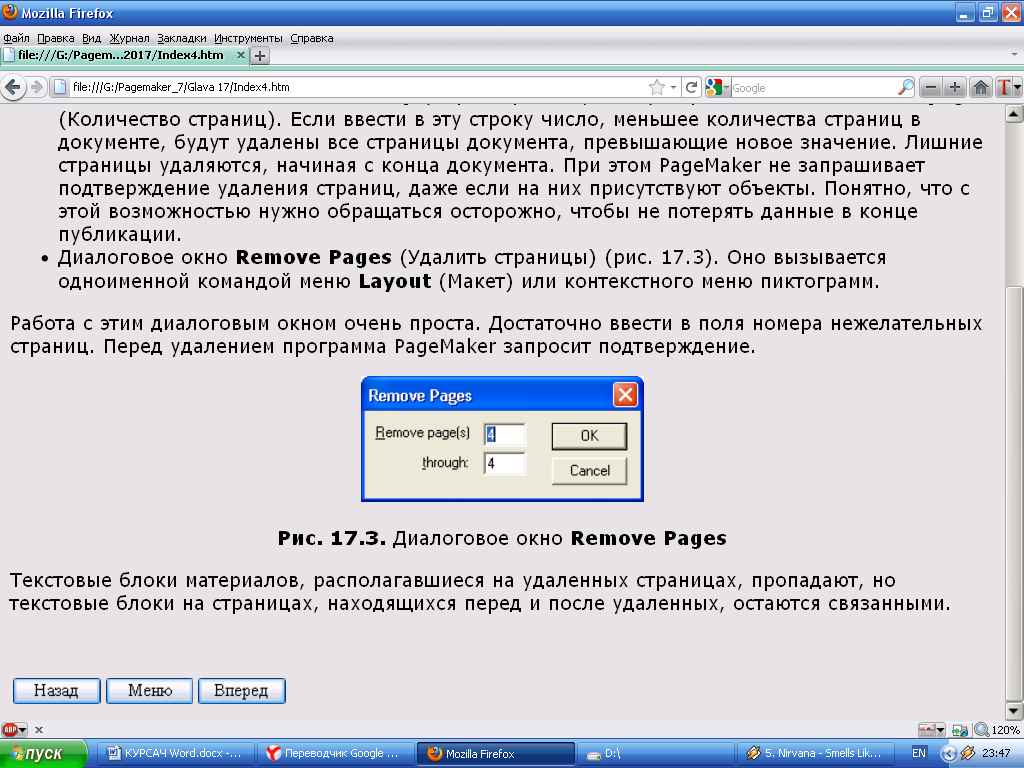
Мал.11.Діалогове вікно
Діалогове вікно RemovePages (Видалити сторінки) Воно викликається однойменною командою меню Layout (Макет) або контекстного меню піктограм.
Робота з цим діалоговим вікном дуже проста. Досить ввести в поля номера небажаних сторінок. Перед видаленням програма PageMaker запросить підтвердження.
Текстові блоки матеріалів, що розташовувалися на віддалених сторінках, пропадають, але текстові блоки на сторінках, що знаходяться перед і після віддалених, залишаються пов'язаними.
1.3.5.Сортування сторінок
У разі необхідності ви можете перекомпонувати публікацію, переставивши сторінки прямо в режимі макета. Діалогове вікно відкривається однойменною командою меню Layout ( Макет ). Під кожною з сторінок розташована її ж піктограма, на якій позначена орієнтація сторінки (парна або непарна) та її порядковий номер.
Для переміщення сторінки на нове місце достатньо її виділити і перетягнути мишею. У процесі перетягування покажчик миші приймає форму стопки сторінок , а в діалоговому вікні з'являється чорна смуга , яка вказує поточне місце розташування перетягувати сторінки. Для того щоб виділити декілька сторінок , виконайте клацання мишею на другій та наступних сторінках при клавіші <Shift>

Мал.12.Діалогове вікно
Для того щоб виділити одну зі сторінок розвороту, в момент клацання мишею на ній потримайте <Ctrl>. Якщо ви хочете вставити виділену сукупність сторінок між двома сторінками розвороту, натисніть клавішу <Ctrl> до початку її перетягування. Розміри діалогового вікна SortPages (Сортувати сторінки) можна збільшувати або зменшувати перетягуванням будь-якого з кутів або будь якої сторони. Для того щоб мініатюрне подання виділених сторінок стало більш інформативним (з відображенням рядків тексту і графіки), клацніть на кнопці Detail (Вміст). Після перетягування вид піктограм сторінок змінюється. Кнопка Options (Варіанти) відкриває вкладене діалогове вікно. Режим показу вмісту всіх сторінок включається прапорцем Showdetailedthumbnails (Показати вміст сторінок). Зроблені в діалоговому вікні Options (Варіанти) зміни запам'ятовуються в якості локального умовчання.
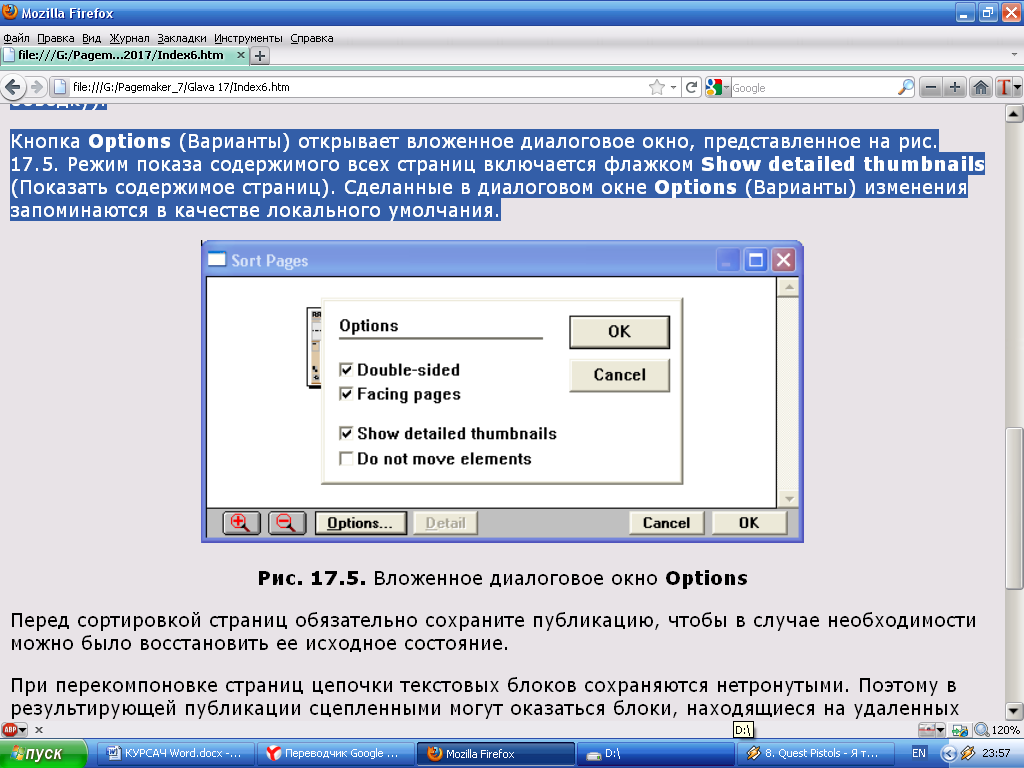
Мал.13.Діалогове вікно
Перед сортуванням сторінок обов'язково збережіть публікацію, щоб у разі необхідності можна було відновити її початковий стан.
При перекомпонуванні сторінок ланцюжка текстових блоків зберігаються недоторканими. Тому в результуючої публікації зчепленими можуть виявитися блоки, що знаходяться на віддалених один від одного сторінках, а блоки сусідніх сторінок взагалі можуть належати до різних матеріалів. Небажані наслідки цієї розстановки об'єктів верстки можуть виражатися в непередбачуваному перетіканні тексту між віддаленими блоками. Сортування сторінок , таким чином, це скоріше заключна операція верстки, коли відомо, що ніякі зміни в макет вже не будуть вноситися.
